
マーケティング
更新日: 2024/11/22
【イラスト付き】クロスドメインとは?GA4での設定方法は?問題点や対応策についても解説!

ブルーちゃんブルーちゃん!
どうしたの、イエローちゃん?


アクセス解析を行う時には、クロスドメインに注意しないといけないって聞いたんだけど…
確かに、クロスドメインの状態になっていると、きちんと設定しないと正しくアクセス解析ができないからね


クロスドメインって、どんな状態のことなの?
じゃあ今日は、クロスドメインについて、その意味や、発生している時のGoogleアナリティクスでの設定方法について解説していくよ

クロスドメインとは?
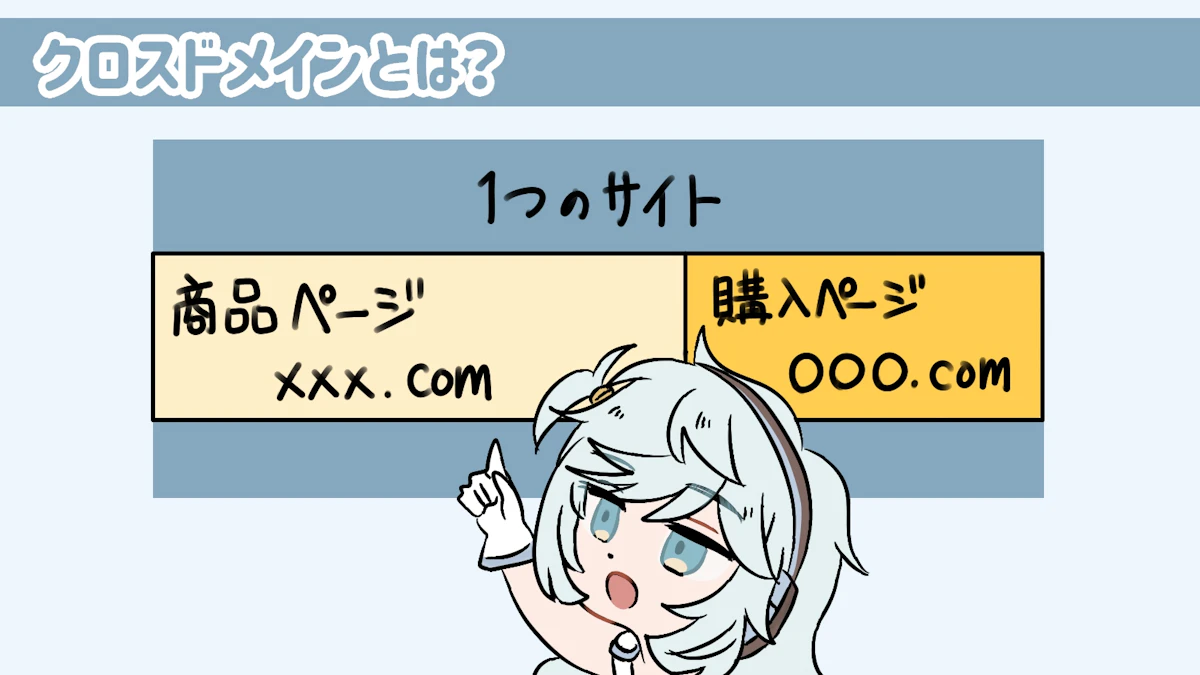

クロスドメインとは、1つのサイトに、複数のドメインがまたがっている状態のことなんだ

例えば、あるサイトで販売されている商品の詳細ページのドメインが「〇〇〇.com」で、商品をカートに入れた後、移動した購入ページではドメインが「✕✕✕.com」となっている…というような状態が、クロスドメインだよ

ECサイトでASP型のカートシステムを利用している場合や、多言語に対応しているサイトで対象の国ごとにドメインを使い分けている場合に、クロスドメインは発生するよ
クロスドメインが発生していると何が問題なの?
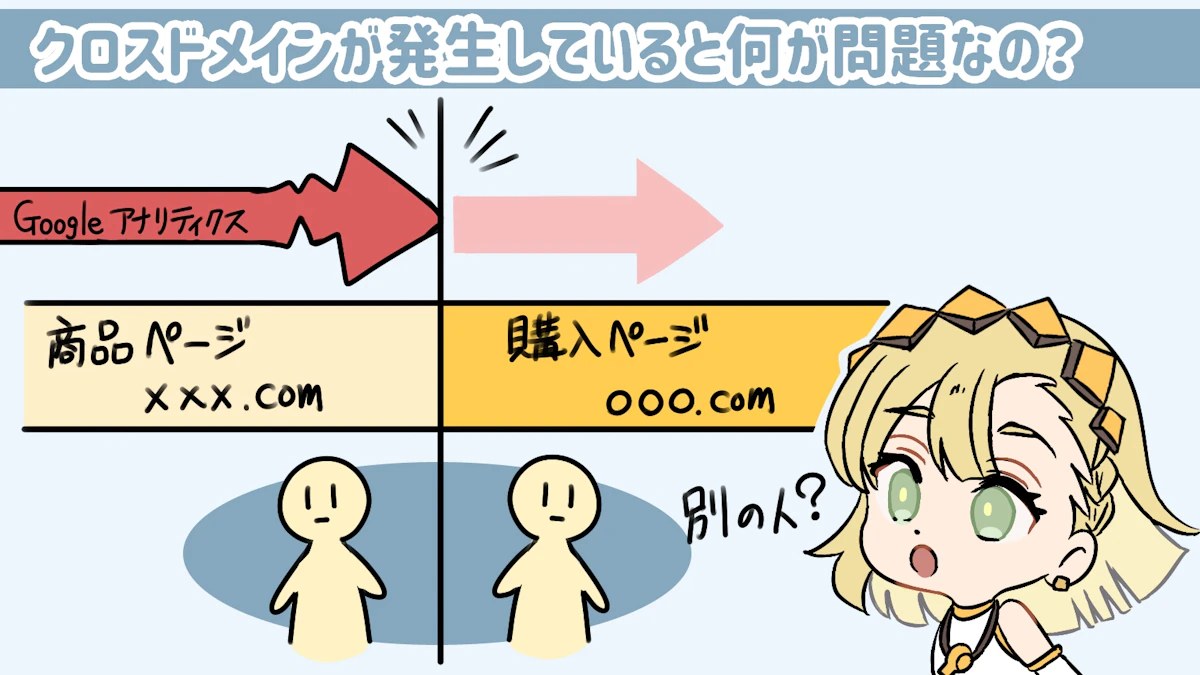

クロスドメインが発生していると、Googleアナリティクスで正しくユーザーの行動を分析することができないんだ

Googleアナリティクスは、Googleが提供している無料のアクセス解析ツールだよ

例えば先ほどのECサイトの例のようにクロスドメインが発生していると…

ユーザーが〇〇〇.comから✕✕✕.comに移動すると、それぞれのドメインが別のサイトのものとみなされてしまって、セッションが切れてしまうんだ

そのため、ユーザーがどのような経路で商品購入に至ったかが、正確に記録されなくなってしまうよ
クロスドメインが発生した場合の対応方法を解説!
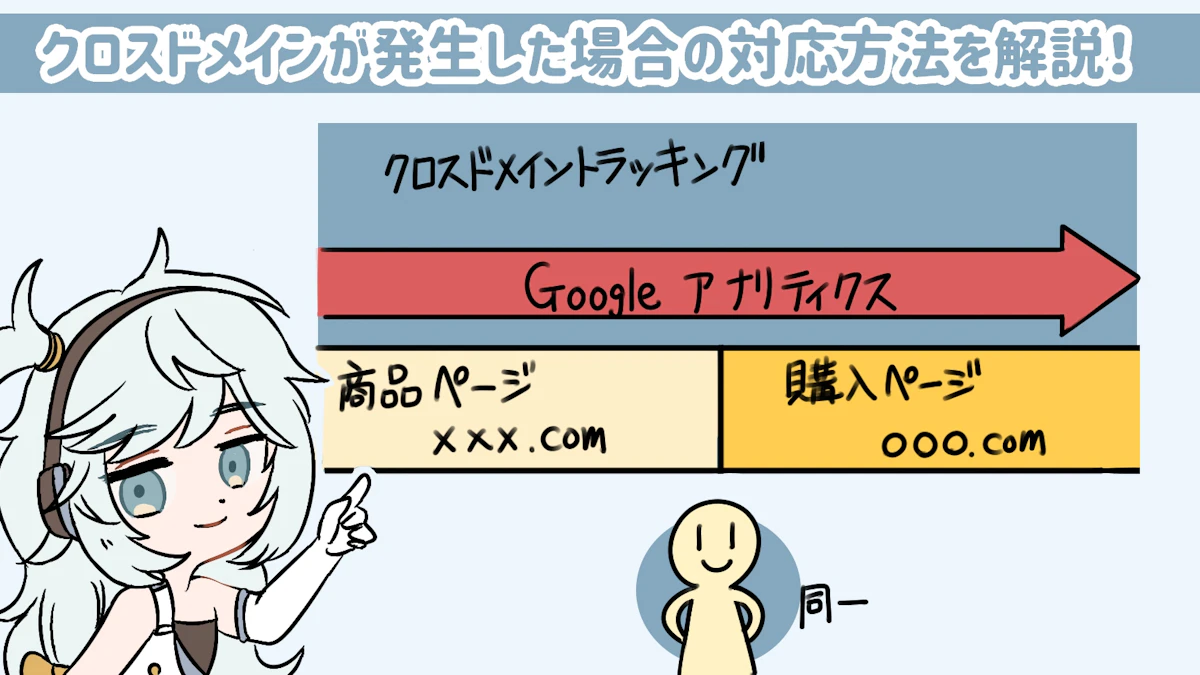
じゃあクロスドメインになっている時はアクセス解析を諦めるしかないの!?


大丈夫だよ、ブルーちゃん

クロスドメインが起きている時には、Googleアナリティクス上でクロスドメイントラッキングの設定が必要なんだ

クロスドメイントラッキングがきちんと設定すれば、正しくアクセス解析ができるよ

Googleアナリティクスには、従来からあるバージョンのUAと、2020年10月にリリースされた新バージョンのGA4があるから、それぞれでの設定方法を解説していくね
クロスドメインの設定方法1.UAの場合

GA4でクロスドメインを設定するには、まず下記の手順でトラッキングコードを編集するよ
1.左メニュー内の歯車マーク[管理]をクリック
2.プロパティ内の[トラッキング情報]>[トラッキングコード]をクリック
3.コード内に、下記の赤字部分を追加する

次に、ユーザーがドメインをまたいだ際に、移動する前のドメインが別の参照元サイトとして表示されないよう、参照元除外リストの設定を行っていくよ
1.左メニュー内の歯車マーク[管理]をクリック
2.プロパティ内の[トラッキング情報]>[トラッキングコード]をクリック
3.コード内に、下記の赤字部分を追加する
1.左メニュー内の歯車マーク[管理]をクリック
2.プロパティ内の[トラッキング情報]>[参照元除外リスト]をクリック
3.[参照元除外を追加]をクリック
4.使用するドメイン全てを入力して、[作成]をクリック

最後に、UAの画面上でドメイン名を表示させるために、フィルタを作成するよ
1.左メニュー内の歯車マーク[管理]をクリック
2.ビュー内の[フィルタ]に移動し、画面上部の[フィルタを追加]をクリック
3.任意のフィルタ名を入力する
4.[フィルタの種類]で[カスタム]>[詳細]を選択する
5.[フィールドA -> 引用A]で[ホスト名]を選択し、「(.*)」と入力する
6.[フィールドB -> 引用B]で[リクエストURI]を選択し、「(.*)」と入力する
7.[出力先 -> 構成]で[リクエストURI]を選択し、「$A1$B1」と入力する
8.[保存]をクリック

これでUAでのクロスドメイン設定は完了だよ
クロスドメインの設定方法2.GA4の場合

GA4でのクロスドメインの設定は、以下の手順で行うよ
1.左メニュー内の歯車マーク[管理]をクリック
2.プロパティ内の[データストリーム]から、設定したいストリーム名をクリック
3.ストリーム詳細下部の、[タグ設定を行う]をクリック
4.下部[設定]内の[ドメインの設定]をクリック
5.マッチタイプ(「含む」など)を選択後、クロスドメインで測定するドメイン(yyy.com)を入力し[条件を追加]
6.クロスドメイントラッキングに加えたい全てのドメインを追加したら、[保存]

この方法で、GA4でも正しくクロスドメインのトラッキングが可能になるよ
まとめ

クロスドメインについて、今日解説した大切なポイントをまとめるね
まとめ
◆クロスドメインとは、1つのサイトに、複数のドメインがまたがっている状態のこと
◆クロスドメインが起きていると同一サイト内での行動の途中でセッションが切れてしまうため、正しくアクセス解析を行うことができない
◆クロスドメインでのアクセス解析のためには、Google Analytics上での設定が必要
ありがとうブルーちゃん!これでクロスドメインにもバッチリ対応できるよ!

最新の記事一覧

SEOダッシュボードのメリットを解説!作成のステップも
SEO

ローカル検索とは?ランキング決定方法や対策ポイントを解説
SEO

BtoC企業必見!SEOでブランドを強くする方法を解説!
SEO

BtoBにおけるSEOの重要性とは?成果を出すための実践法を解説
SEO

リッチスニペットとSEOの関係・表示方法を徹底解説!
SEO

トピックモデルとは?分かりやすく解説【メリットや活用例も】
SEO

キーワードスタッフィングとは?ペナルティの危険性や回避方法も
SEO

リードスコアリングとは?メリットとやり方を徹底解説!
SEO

マイクロフォーマットとは?基本を理解してSEO効果を高めよう
SEO

Power Pagesとは?メリットや基本的な使い方も解説
SEO

コンテンツ戦略はなぜ重要?成果の出やすい立て方も解説!
SEO

キーワード難易度とは?見るべきポイントや調べ方を解説!
SEO

トラフィック分析のメリットは?ポイントも分かりやすく解説!
SEO
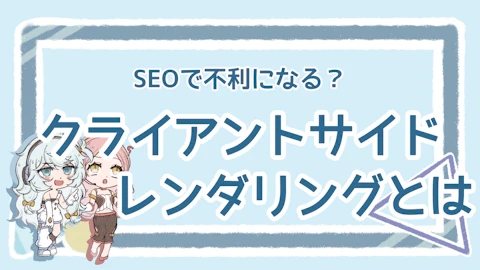
クライアントサイドレンダリングとは?基本情報を徹底解説!
SEO

多言語SEOの設計ポイントは?定義やメリットも徹底解説!
SEO

オンページSEOの進め方を解説!オフページSEOとの違いも
SEO

コンテンツシンジケーションの定義は?メリット・デメリットも解説
SEO

無料のキーワードリサーチツールおすすめ7選!メリットも解説
SEO

ファネル分析とは?メリットや種類を解説!活用する際の注意点も
SEO

SEOガイドラインとは?詳しい内容とチェックポイントを解説!
SEO



最新の記事一覧

SEOダッシュボードのメリットを解説!作成のステップも
SEO

ローカル検索とは?ランキング決定方法や対策ポイントを解説
SEO

BtoC企業必見!SEOでブランドを強くする方法を解説!
SEO

BtoBにおけるSEOの重要性とは?成果を出すための実践法を解説
SEO

リッチスニペットとSEOの関係・表示方法を徹底解説!
SEO

トピックモデルとは?分かりやすく解説【メリットや活用例も】
SEO

キーワードスタッフィングとは?ペナルティの危険性や回避方法も
SEO

リードスコアリングとは?メリットとやり方を徹底解説!
SEO

マイクロフォーマットとは?基本を理解してSEO効果を高めよう
SEO

Power Pagesとは?メリットや基本的な使い方も解説
SEO

コンテンツ戦略はなぜ重要?成果の出やすい立て方も解説!
SEO

キーワード難易度とは?見るべきポイントや調べ方を解説!
SEO

トラフィック分析のメリットは?ポイントも分かりやすく解説!
SEO

クライアントサイドレンダリングとは?基本情報を徹底解説!
SEO

多言語SEOの設計ポイントは?定義やメリットも徹底解説!
SEO

オンページSEOの進め方を解説!オフページSEOとの違いも
SEO

コンテンツシンジケーションの定義は?メリット・デメリットも解説
SEO

無料のキーワードリサーチツールおすすめ7選!メリットも解説
SEO

ファネル分析とは?メリットや種類を解説!活用する際の注意点も
SEO

SEOガイドラインとは?詳しい内容とチェックポイントを解説!
SEO






